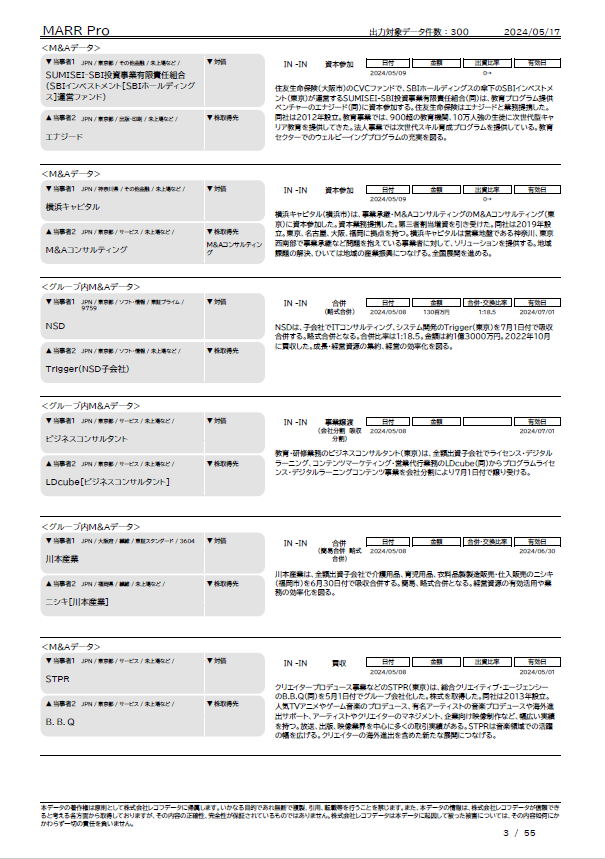詳細表示画面からPDFを作成する
[詳細表示]画面では、当事者や案件の詳細情報を一覧表示できるほか、案件情報を指定してPDFを作成できます。
画面説明
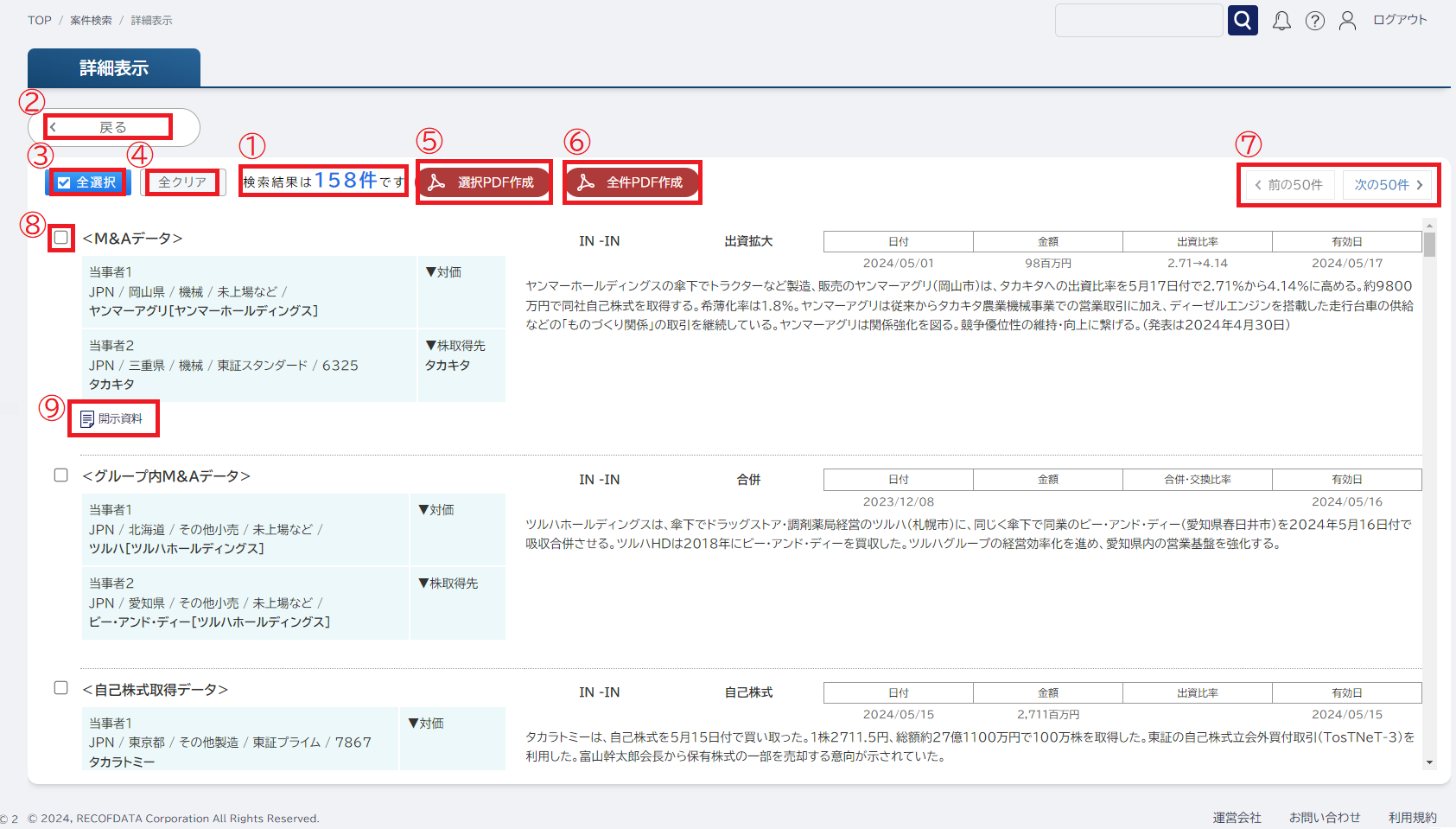
- 検索結果件数
[案件検索]画面で選択された件数を表示します。 - [戻る]
[案件検索]画面に戻ります。 - [全選択]
表示されている全てのデータにチェックを入れます。 - [全クリア]
チェックを入れた全てのデータを一度に解除できます。 - [選択PDF作成]
チェックボックスにチェックが入ったデータのみのPDFファイルを作成します。(300件まで) - [全件PDF作成]
全てのデータのPDFファイルを作成します。(300件まで) - 詳細の移動([前の50件][次の50件])
50件ずつ詳細を移動します。 - チェックボックス
[選択PDF作成]を押下した際に、チェックを入れたデータのみをPDF作成します。 - [開示資料]
案件に紐づく開示資料がある場合に表示されます。クリックすると[資料一覧表示]画面に移動します。詳しくは案件情報に紐づく開示資料を一覧表示するをご覧ください。
操作説明
選択したデータのみでPDFファイルを作成する(300件まで)
- PDFを作成したいデータのチェックボックスにチェックを入れてください。
- 選択PDF作成のアイコン
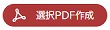 をクリックしてください。
をクリックしてください。 - PDF作成の確認画面が表示されます。
- 「はい」を選択するとPDFが作成されます。
※PDFは1ライセンスにつき1日50回(通算)まで作成できます。
※[選択PDF作成]は、チェックされたデータが対象になります。複数ページにまたがってのPDF作成も可能です。
※PDFファイルはブラウザに設定されているダウンロード先に作成されます。
全件のPDFファイルを作成する(300件まで)
- 全件PDF作成の アイコン
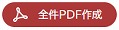 をクリックしてください。
をクリックしてください。 - PDF作成の確認画面が表示されます。
- 「はい」を選択するとPDFが作成されます。
※PDFは1ライセンスにつき1日50回(通算)まで作成できます。
※PDFファイルはブラウザに設定されているダウンロード先に作成されます。
データの選択をやり直す
- [戻る]をクリックしてください。[案件検索]画面に戻ります。
作成されるPDF